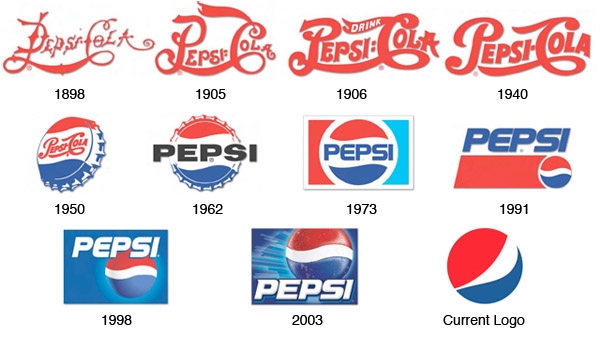klik DISINI untuk mulai mengedit foto
FORUM IT MTS AL-MUSLIMUN
Go to Blogger edit html and find these sentences.Now replace these sentences with your own descriptions.This theme is Bloggerized by Lasantha Bandara - Premiumbloggertemplates.com.
Go to Blogger edit html and find these sentences.Now replace these sentences with your own descriptions.This theme is Bloggerized by Lasantha Bandara - Premiumbloggertemplates.com.
Go to Blogger edit html and find these sentences.Now replace these sentences with your own descriptions.This theme is Bloggerized by Lasantha Bandara - Premiumbloggertemplates.com.
Go to Blogger edit html and find these sentences.Now replace these sentences with your own descriptions.This theme is Bloggerized by Lasantha Bandara - Premiumbloggertemplates.com.
Go to Blogger edit html and find these sentences.Now replace these sentences with your own descriptions.This theme is Bloggerized by Lasantha Bandara - Premiumbloggertemplates.com.

 ols >Visual Basic > Play
ols >Visual Basic > Play Calendar Wizard dan klik “Run”
Calendar Wizard dan klik “Run”
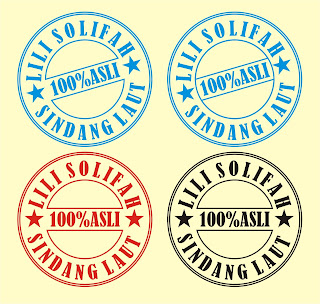












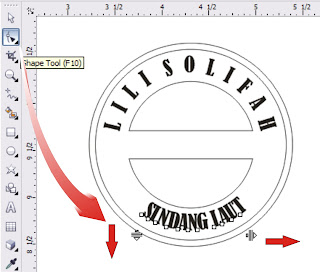
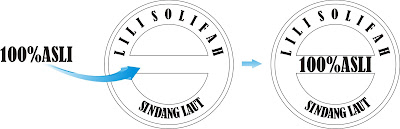

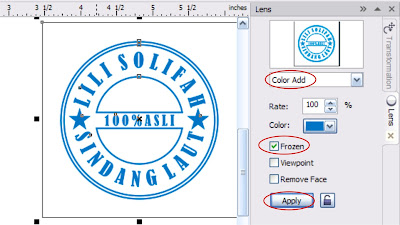

Catatan : Jika ada link Download yang rusak mohon beri tahu kami.
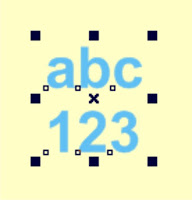


 Buku
panduan ini saya buat sebagai wujud kontribusi saya untuk dunia
pendidikan TIK di Indonesia, mesti sederhana saya harapkan anda bisa
menambahkan atau membuat modul yang lebih baik dari yang saya buat.
Buku
panduan ini saya buat sebagai wujud kontribusi saya untuk dunia
pendidikan TIK di Indonesia, mesti sederhana saya harapkan anda bisa
menambahkan atau membuat modul yang lebih baik dari yang saya buat.


 Game adalah sesuatu yang dapat dimainkan dengan aturan tertentu sehingga adayang menang dan ada yang kalah, biasanya dalam konteks tidak serius atau dengantujuan hiburan.Game online adalah game komputer yang dapat dimainkan oleh banyak pemainmelalui internet. Biasanya disediakan sebagai tambahan layanan dari perusahaan penyedia jasa online atau dapat diakses langsung (mengunjungi halaman web yang bersangkutan) atau melalui sistem yang disediakan dari perusahaan yang menyediakan permainan tersebut.Game online adalah game yang berbasis elektronik dan visual. Game onlinedimainkan dengan memanfaatkan media visual elektronik yang biasanya menyebabkanradiasi pada mata, sehingga mata pun lelah dan biasanya diiringi dengan sakit kepala.Game online adalah game yang menyediakan server-server tertentu agar bisadimainkan. Namun, game online berbeda dari game yang lain, game online tidak adaakhirnya dan game online dapat juga menghasilkan uang tambahan yaitu denganmenukarkan mata uang di game online dengan bentuk rupiah atau bisa juga denganmenjual karakter game online kepada orang lain. Bila sudah “dewa”, harganya bisamencapai jutaan rupiah
Game adalah sesuatu yang dapat dimainkan dengan aturan tertentu sehingga adayang menang dan ada yang kalah, biasanya dalam konteks tidak serius atau dengantujuan hiburan.Game online adalah game komputer yang dapat dimainkan oleh banyak pemainmelalui internet. Biasanya disediakan sebagai tambahan layanan dari perusahaan penyedia jasa online atau dapat diakses langsung (mengunjungi halaman web yang bersangkutan) atau melalui sistem yang disediakan dari perusahaan yang menyediakan permainan tersebut.Game online adalah game yang berbasis elektronik dan visual. Game onlinedimainkan dengan memanfaatkan media visual elektronik yang biasanya menyebabkanradiasi pada mata, sehingga mata pun lelah dan biasanya diiringi dengan sakit kepala.Game online adalah game yang menyediakan server-server tertentu agar bisadimainkan. Namun, game online berbeda dari game yang lain, game online tidak adaakhirnya dan game online dapat juga menghasilkan uang tambahan yaitu denganmenukarkan mata uang di game online dengan bentuk rupiah atau bisa juga denganmenjual karakter game online kepada orang lain. Bila sudah “dewa”, harganya bisamencapai jutaan rupiah
 Cara membuat logo pepsi dengan coreldraw untuk desainer grafis dan pecinta desain logo yang ingin membuat desain logo profesional dengan cepat, bagus dan mudah. Berbeda dengan tutorial desain logo sebelumnya, saya membuat tutorial panduan desain coreldraw
ini menggunakan video sehingga Anda mengetahui langkah demi langkah
tanpa ada hal yang tidak ditampilkan / di skip. Diharapkan setelah
melihat video tutorial ini Anda semakin paham tool dan cara memulai coreldraw untuk membuat sebuah karya desain.
Cara membuat logo pepsi dengan coreldraw untuk desainer grafis dan pecinta desain logo yang ingin membuat desain logo profesional dengan cepat, bagus dan mudah. Berbeda dengan tutorial desain logo sebelumnya, saya membuat tutorial panduan desain coreldraw
ini menggunakan video sehingga Anda mengetahui langkah demi langkah
tanpa ada hal yang tidak ditampilkan / di skip. Diharapkan setelah
melihat video tutorial ini Anda semakin paham tool dan cara memulai coreldraw untuk membuat sebuah karya desain.